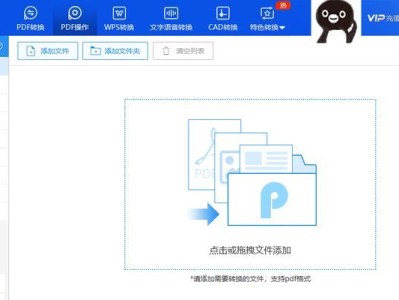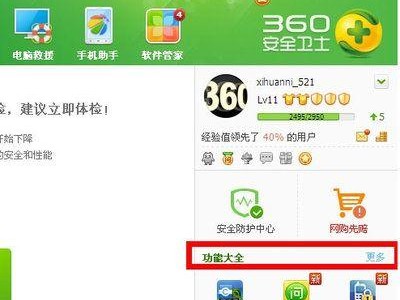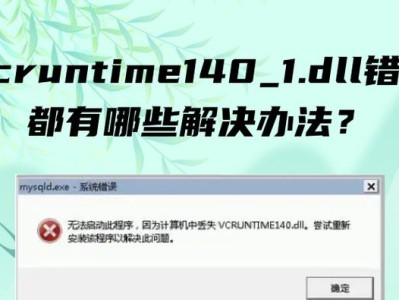Mac系统是一款流行的操作系统,而使用U盘进行安装可以帮助用户轻松完成安装过程。本文将为您提供一份详细的教程,讲解如何使用U盘安装Mac系统。无论您是新手还是有一定经验的用户,本文都将为您提供全面的指导,确保您能成功完成Mac系统的安装。

1.选择合适的U盘:

在开始之前,首先需要选择一款合适的U盘作为安装介质。建议选择容量大于16GB且传输速度较快的U盘,以确保安装过程顺利进行。
2.下载Mac系统安装文件:
在进行U盘安装之前,您需要下载Mac系统的安装文件。您可以在Apple官方网站上下载最新版本的Mac系统安装文件,并确保文件完整无损。

3.格式化U盘:
为了能够将Mac系统安装文件写入U盘,您需要对U盘进行格式化。打开“磁盘工具”应用程序,选择您的U盘,点击“抹掉”选项,然后选择MacOS扩展(日志式)格式,点击“抹掉”按钮进行格式化。
4.使用终端创建U盘启动盘:
打开“终端”应用程序,输入命令:“sudo/Applications/Install\macOS\Mojave.app/Contents/Resources/createinstallmedia--volume/Volumes/YourUSBName”,其中“Install\macOS\Mojave.app”为您下载的安装文件名称,“YourUSBName”为您的U盘名称。
5.等待U盘启动盘创建完成:
创建U盘启动盘的过程可能需要一些时间,请耐心等待。一旦进度条显示完成,表示U盘启动盘已经创建成功。
6.设置Mac电脑重启:
将U盘插入您准备安装Mac系统的电脑上,并重启电脑。在电脑重新启动的过程中,按住“Option”键,直到出现可供选择的启动设备列表。
7.选择U盘启动盘:
在启动设备列表中,选择U盘启动盘。这将使您的电脑从U盘中的安装文件启动,进入Mac系统安装程序。
8.安装Mac系统:
跟随安装程序的指引,选择您想要安装Mac系统的磁盘,并进行必要的设置。点击“安装”按钮,开始安装Mac系统。
9.安装过程等待:
安装过程可能需要一些时间,具体时间取决于您的电脑性能和Mac系统版本。请耐心等待,直到安装过程完成。
10.设置初始配置:
安装完成后,您需要进行一些初始配置,例如选择您的国家、输入AppleID等。根据指引完成这些设置,以便您可以正常使用新安装的Mac系统。
11.迁移数据(可选):
如果您之前已有一台Mac电脑,您可以选择将旧电脑上的数据迁移到新安装的Mac系统中。按照系统提示,选择合适的迁移方式,完成数据迁移。
12.安装所需应用程序:
安装Mac系统后,您可能需要安装一些常用的应用程序。您可以在MacAppStore或其他下载平台上获取这些应用程序,并根据需求进行安装。
13.更新系统及应用程序:
为了确保系统的稳定性和安全性,建议您及时更新系统及相关应用程序。打开“系统偏好设置”,点击“软件更新”选项,进行系统和应用程序的更新。
14.备份数据:
在安装Mac系统后,建议您定期备份重要数据,以免数据丢失造成不必要的麻烦。您可以使用TimeMachine等工具进行自动备份。
15.使用技巧和注意事项:
了解一些Mac系统的使用技巧和注意事项将有助于您更好地使用和管理Mac电脑。请参考相关的教程和指南,深入了解Mac系统的功能和特点。
通过本文的教程,您已经了解了如何使用U盘安装Mac系统。无论您是新手还是有一定经验的用户,通过按照步骤进行操作,您可以轻松安装Mac系统,并享受其强大的功能和稳定性。希望本文对您有所帮助!